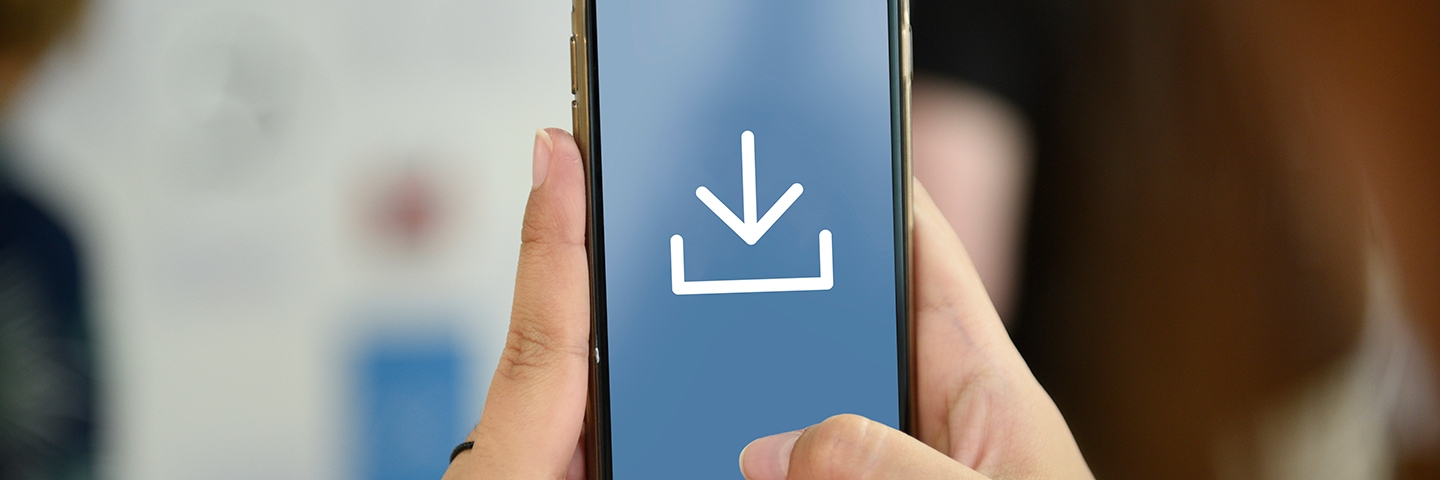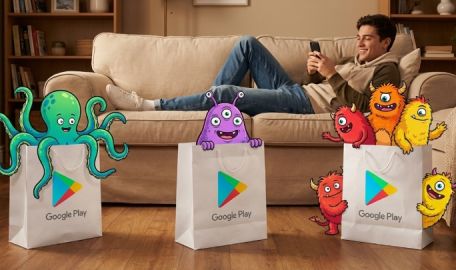Для чего нужно отключать автообновление приложений?
В последнее время в Сети все чаще высказываются опасения относительно возможных блокировок приложений, работающих на территории России. В связи с этим пользователи временно отключают функцию автообновления на своих смартфонах в качестве меры предосторожности.
Автообновление активируется сразу после выхода новой версии программы. Отключив его, пользователь сможет сначала ознакомиться с отзывами о свежем обновлении. Если в приложении, например, вырезали важные функции или изменили дизайн в худшую сторону, то неудачную версию можно не скачивать.
Справочно
Отключение автообновлений не влияет на работу смартфона. В случае необходимого обновления, без которого приложение не будет работать, вы получите уведомление об этом при попытке запуска. Кроме того, вы всегда сможете обновить приложение вручную.
Чем опасен запрет на автообновление операционной системы?
Современные смартфоны способны работать на старых версиях операционной системы (ОС) в течение длительного времени без необходимости обновления.
Однако важно помнить, что производители и специалисты по безопасности не рекомендуют отключать автоматическое обновление ОС. Это связано с тем, что обновления содержат важные исправления ошибок и улучшения безопасности, которые помогают защитить устройство от потенциальных угроз.
Если вы все же решите отключить автоматическое обновление, убедитесь, что понимаете риски и готовы взять на себя ответственность за безопасность вашего смартфона.
Как отключить автообновление приложений на Android
По умолчанию в ОС Android включено автоматическое обновление приложений и системы. Когда смартфон подключен к Wi-Fi, система проверяет наличие обновлений для всех приложений и начинает их установку.
Чтобы отключить автообновление приложений, откройте Google Play и перейдите в «Настройки». В разделе «Автообновление приложений» выберите «Отключить» → «Готово».
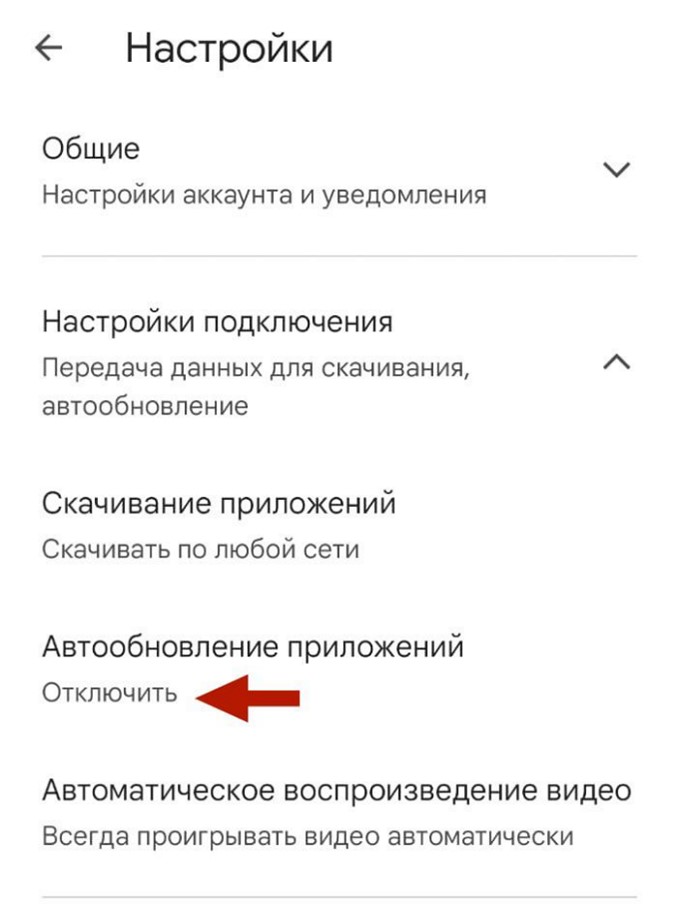
Необязательно полностью отключать автоматическое обновление всех программ. Можно настроить эту функцию для каждого приложения отдельно.
Для этого перейдите в «Настройки» → «Управление приложениями и устройством». Откройте вкладку «Управление» и выберите нужное приложение. Нажмите на три точки в правом верхнем углу и уберите галочку с пункта «Автообновление».
Важно
Если вы отключаете автоматическое обновление для некоторых приложений, установите настройки Google Play на значении «Только через Wi-Fi», чтобы остальные игры и программы могли автоматически загружать обновления.
Как запретить автообновление ОС на Android
Чтобы запретить телефону обновлять операционную систему без разрешения, перейдите в «Настройки» → «О телефоне» → «Версия системы». Нажмите три точки справа вверху → «Настройки» и «Обновление компонентов». В строке «Автоматическое обновление» выберите «Не обновлять».
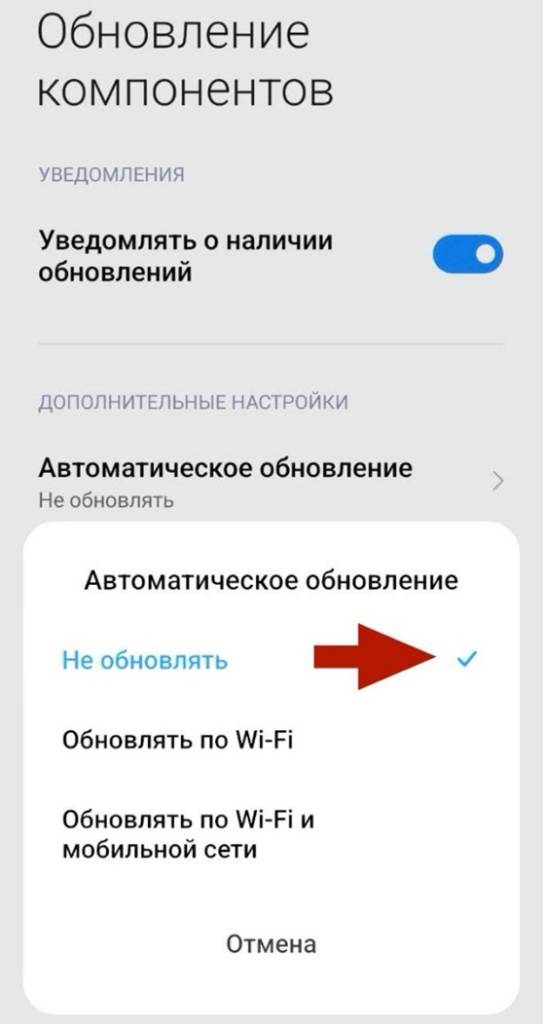
Как отключить автообновление приложений на iOS
Если вы захотите снова включить автоматическое обновление приложений, просто переместите ползунок обратно.
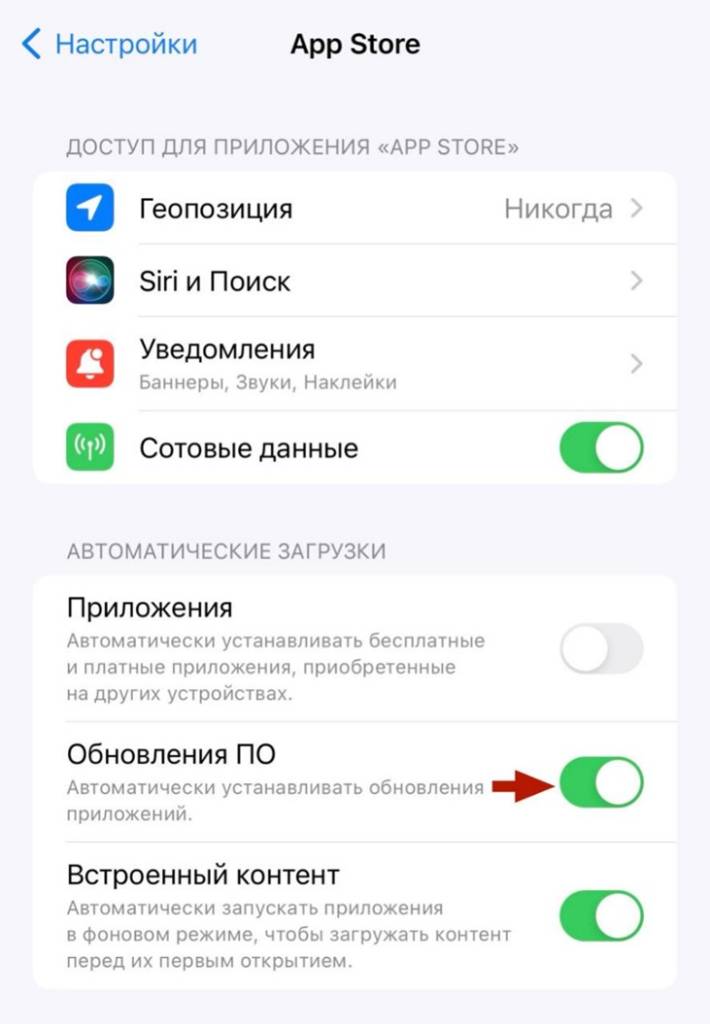
В настройках можно отключить автоматическую установку приложений, купленных на других устройствах. Однако отключить обновление только одного приложения на iOS не получится.
Как запретить автообновление ОС на iOS
Для того чтобы ОС на вашем iPhone не обновлялась автоматически, перейдите в раздел «Настройки» → «Основные» → «Обновление ПО» → «Автообновление». Затем переместите ползунки влево в строках «Устанавливать автоматически» и «Загружать автоматически».
После этого система будет предлагать вам обновления при их появлении, но скачать и установить их можно когда угодно.
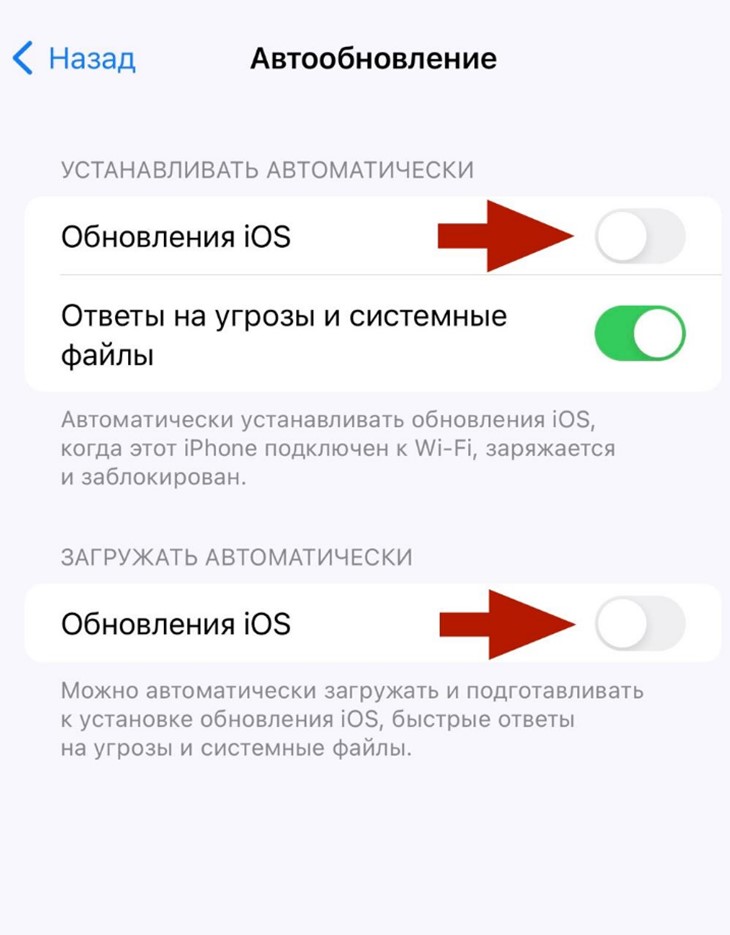
Рекомендуем оставить включенным параметр «Ответы на угрозы и системные файлы». Это небольшие обновления от Apple, которые закрывают уязвимости в системе безопасности вашего смартфона.
Следите за новостями, подписывайтесь на рассылку.
При цитировании данного материала активная ссылка на источник обязательна.